Последнее обновление: 1 сентября 2016
Приветствую, друзья! Сегодня у меня коротенькая, но очень интересная новость для Вас! Фейсбук добавил новые возможности публикации фотографий на страницах. У кого-то эта функция, возможно, появилась давно, но у меня она только вот активировалась. Так что, ребята, пользуйтесь, пока Фейсбук не передумал и не отменил эту возможность. Помните, как это было с опросами на страницах? 😉
Итак, Фейсбук теперь позволяет загружать фотографии следующим образом:
- обычная загрузка фото/видео (как раньше)
- создание фотоальбома (тоже ничего нового)
- кольцевая галерея с ссылкой на сайт (КРУТЬ!)
- слайд-шоу из фотографий в видео формате да еще и с музыкой теперь (КЛАСС!)
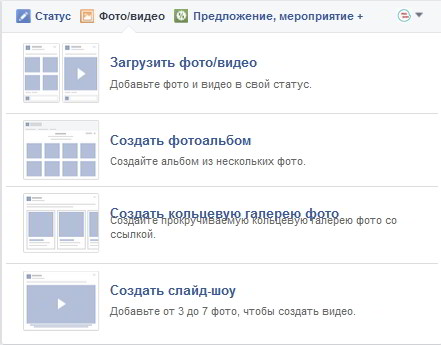
После такого открытия я, естественно, бросилась тестировать эту возможность, которая, как таковая, совсем не нова. Раньше создавать фото-карусели и видео-слайды можно было только в рекламных объявлениях, а сейчас, получается, эта функция доступна бесплатно на всех страницах в Фейсбук.
Парочка примеров таких публикаций
Ниже, для наглядности приведу примеры публикации с кольцевой галереей и видео слайд-шоу.
Кольцевая галерея с ссылкой на сайт
Для того, чтобы создать кольцевую галлерею или фото-карусель Вам нужно кликнуть на меню “Фото/видео” в блоке публикации на странице Фейсбук и нажмите на стрелочку справа (см. видео в конце этой статьи). Заметьте, что Фейсбук попытается загрузить фотографии с той страницы, ссылку на которую Вы ему дадите. После того, как ссылка подгрузится, Вы сможете добавить в карусель другие фотографии с компьютера. Максимально Фейсбук позволяет загружать до 5 фотографий в кольцевую галерею. Минимум, получается, две штуки, а то, в противном случае, у Вас получится обычная публикация-ссылка.
Совет: обратите особое внимание на заголовок страницы, который отображается под фото. Если он выглядит не очень привлекательно, то обязательно отредактируйте его прежде, чем публиковать пост. Если он будет малоинтересным, то переходов по ссылке Вам не видать. Описание ссылки для фото-карусели редактировать не нужно, так как его все-равно не будет видно.
Слайд-шоу из фотографий в видео формате с музыкой
Для того, чтобы создать видео слайд-шоу, Вам нужно кликнуть на то же меню “Фото/видео” в блоке публикации (см. видео ниже).
Далее загрузите в пост от 3 до 7 фотографий, выберите формат фото (квадрат или прямоугольник), задайте продолжительность слайда. Если это обычное фото, то 1-2 секунды будет вполне достаточно. Если слайды будут меняться слишком долго, то пользователь теряет интерес к видео и уходит. Не испытывайте его терпение 🙂
С недавнего времени Фейсбук добавил в слайд-шоу возможность добавлять музыку, что делает создание таких видео еще более интересным занятием 🙂 Более того, Вам не придется беспокоиться, что Вы нарушили чьи-то авторские права на музыку, что, конечно же, очень большой плюс.
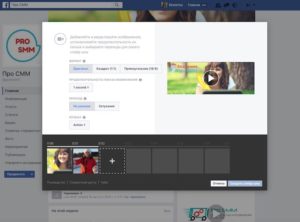
Когда Вы кликните на кнопку “Опубликовать”, Фейсбук создаст Ваше слайд-шоу, которое будет воспроизводится как видео. Обратите внимание, что публикация, как все видео, загружаемые в Фейсбук, не сразу появится на Вашей странице, так как Фейсбук требуется немного времени, чтобы создать видео из Ваших фотографий.
Интересный факт: знаете почему Фейсбук придумал такой формат публикаций? Слайд-шоу – это более приемлемый формат для пользователей, у которых не очень скоростной интернет (3G и 2G), чем обычные видео. Проще говоря, благодаря слайдам, Вы как бы публикуете один из самых ходовых нынче форматов постов в Фейсбук – видео, но, в то же время, не отягощаете ленту новостей тех пользователей, у которых слабоватый интернет. Такие вот дела!
PS Ребята из моего курса по алгоритму, приглядитесь к этому формату публикаций, учитывая те факторы алгоритма, о которых мы говорили в курсе. Кто сможет выдвинуть логичное предположение о том, как такие посты будут фильтроваться в ленте новостей пользователей, дам приз 😉 Ответы только постить не здесь, а в группе по алгоритму!
Совет: Перед публикацией Вы можете изменить порядок отображения фотографий в слайдере. Помните, что первое изображение должно быть самым привлекательным, чтобы пользователь захотел кликнуть на видео!
Используйте изображения одинакового размера (в идеале формат изображения должен быть 1280 x 720 пикселей, либо соотношение сторон должно быть 16:9 или 4:3). Изображения для слайд-шоу другого размера будут обрезаны до квадрата и могут выглядеть расплывчато.
Как создать кольцевую галерею и слайд шоу на странице Фейсбук
Для тех, кто предпочитает видео, я записала небольшое видео с обзором новых возможностей публикации фото в Фейсбук и инструкцией по созданию фото-карусели и видео-слайдов. Надеюсь, что будет для Вас полезно!
Если вы еще не подписались на обновления блога, то сделать это можно по этой ссылке. Не забудьте также следить за последними новостями в соц. сетях:
Про СММ на Фейсбук | Про СММ в Гугл+ | Про СММ в Твиттер | Про СММ в Вконтакте


Спасибо, огромное, всегда с большим интересом читаю ваши новости и по-хорошему завидую ваш знаниям)) Возник вопрос немного не по теме, а в какой программе вы делаете видео с демонстрацией экрана? Буду благодарна за ссылку.
Александра, очень рада, что читаете мой блог! Всегда приятно слышать обратную связь :))
Видео я делаю в Camtasia for Mac. Это моя самая любимая программа. Она у меня есть и на Windows, но там намного неудобнее работать, все как-то криво и багов много. На Маке можно делать запись экрана даже через QuickTime, но там нет возможности редактировать. Я все-таки рекомендую Camtasia.
Спасибо за статью. Уже применила все знания в своей работе!
Странно, но при добавлении фотографий фэйсбук не предлагает мне создать кольцевую или слайд шоу.. только, как и раньше, загрузить фото и сделать фотоальбом..
Да, я тоже по началу видела эту фичу.. а сейчас все как обычно.. загрузить фото и сделать фотоальбом!
Эта опция на страницах, не в личном профиле.
Екатерина, подскажите, пожалуйста.
Если я создаю слайд-шоу, то его можно будет найти только на стене группы? Возможно его добавить в список видеозаписей для просмотра?
Екатерина, возможно, что не со всех устройств эта функция есть на фейсбук? На моем аккаунте её нет (
Светлана, пробуйте в браузерной версии, так как на мобильных устройствах возможности ограничены.
Катя, при создании слайд-шоу с музыкой, можно как-то предварительно прослушать варианты музыки? А то выбираю непонятно что из списка, жду создания слайд-шоу, а музыка не нравится. Перебирать так не хотелось бы.
Игорь, привет! Ты добавь сколько нужно фоток и выбери одну мелодию. Справа, у тебя есть предварительный просмотр и там ты можешь увидеть и услышать, как все будет выглядеть для пользователя. Кликни, чтобы проигрываться начало и после этого сможешь подобрать мелодию.
Катя, извини, только сейчас ответ прочитал. Ты как всегда выручила! Спасибо тебе! 🙂
Катя, спасибо! 🙂
Спасибо большое, Катя
Здравствуйте. Может быть, кто-то подскажет, что значит ошибка “Возникла проблема при обновлении вашего статуса. Пожалуйста, попробуйте еще раз через несколько минут”?
Это при попытке опубликовать кольцевую галерею фото со ссылкой (тот же результат при попытке сохранить или запланировать эту публикацию).
Катя, опция кольцевой галерее сейчас работает в FB?